本篇文章給大家帶來了關于excel的相關知識,其中主要整理了超級表應用的相關問題,包括了制作表格、匯總、動態范圍等等內容,下面一起來看一下,希望對大家有幫助。
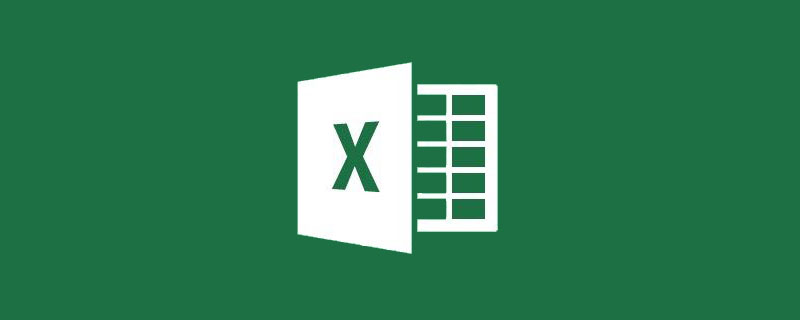
手機如何做表格:點擊查看
相關學習推薦:excel教程
1、創建表格
茴香豆的“茴”有三種寫法,同樣,創建表格也有幾種不同的方法。
第一種方法:
單擊數據區域任意單元格,在【插入】選項卡下單擊【表格】按鈕,此時Excel會自動幫咱們選中相鄰區域,在對話框中點一下【確定】,OK。
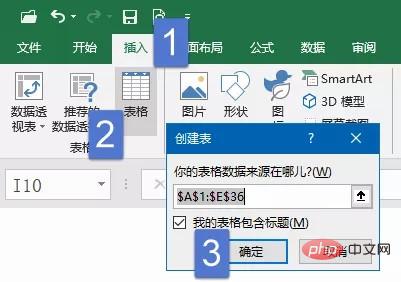
第二種方法:
單擊數據區域任意單元格,按住Ctrl鍵不放,再按T, 或是按住Ctrl鍵不放,再按L,也會彈出【創建表】對話框。
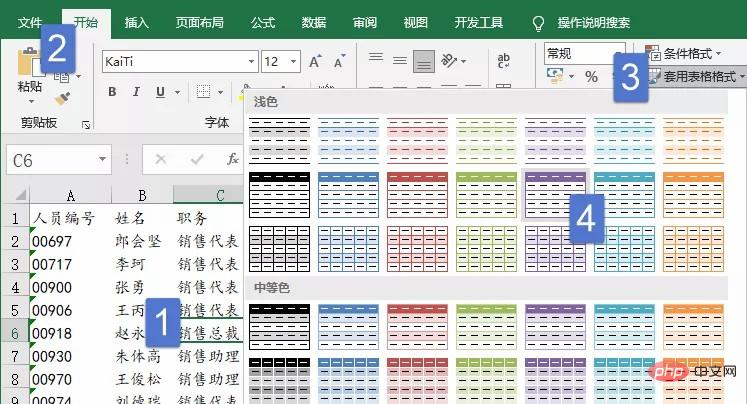
第三種方法:
單擊數據區域任意單元格,【開始】→【套用表格格式】,會彈出一堆內置的樣式,只要點一下其中一種,就可以彈出【創建表】對話框。
2、自帶美顏
轉換為【表格】后,數據表中會自動應用表格樣式,就像咱們剛剛在上圖中看到的預覽效果一模一樣。
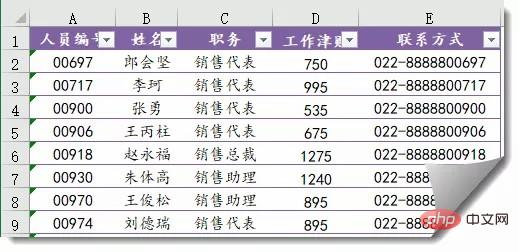
3、不一樣的匯總
單擊“表格”任意區域,在【設計】選項卡下選中“匯總行”,奇妙的事情發生了:
在“表格”最后一行會自動出現一個“匯總”行,單擊這一行中的任意單元格,可以在下拉菜單中即可選擇匯總方式。
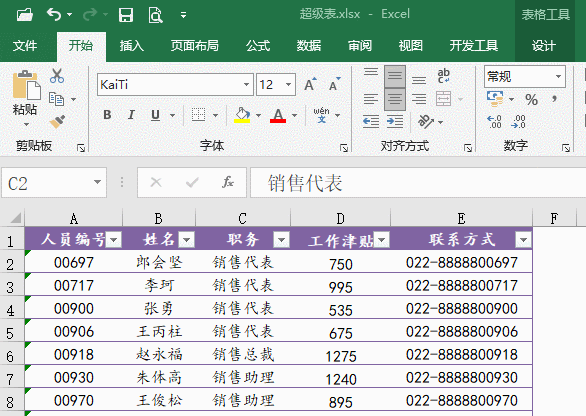
4、動態擴展范圍
添加【匯總行】之后,如果想增加幾條記錄,怎么辦呢?
單擊一下匯總行的上一行最右側單元格,按 Tab 鍵。
表格就會自動擴展范圍,匯總行也會自動下移。
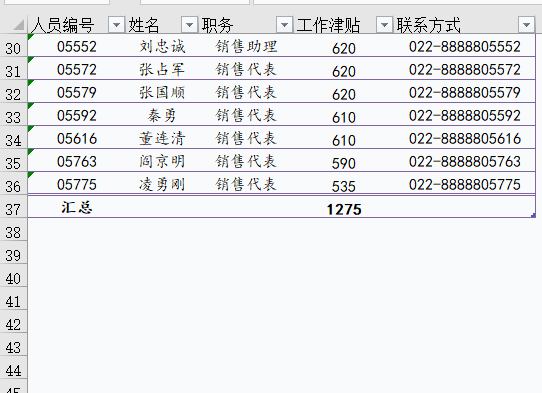
利用這個特性,插入表格后,再插入數據透視表,可以解決數據透視表的數據源自動擴展問題。
如果在公式中引用了“表格”中的一列區域,“表格”數據增加,公式引用范圍也會自動擴展。
5、使用篩選動態查看匯總結果
插入“表格”后,在表格的第一行單元格右下角,會自動增加小三角按鈕,這個小三角按鈕是干啥的呢?就是篩選一下,去掉不要的,只留需要的。
在“表格”中進行篩選后,最后一行的匯總公式能夠自動更新。你需要啥,Excel就匯總啥。
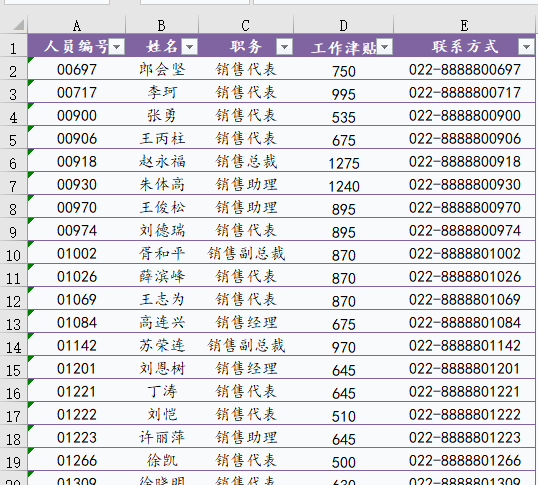
6、使用切片器篩選數據
要說上面的篩選操作666,接下來還有777的操作。插入切片器,篩選更容易。
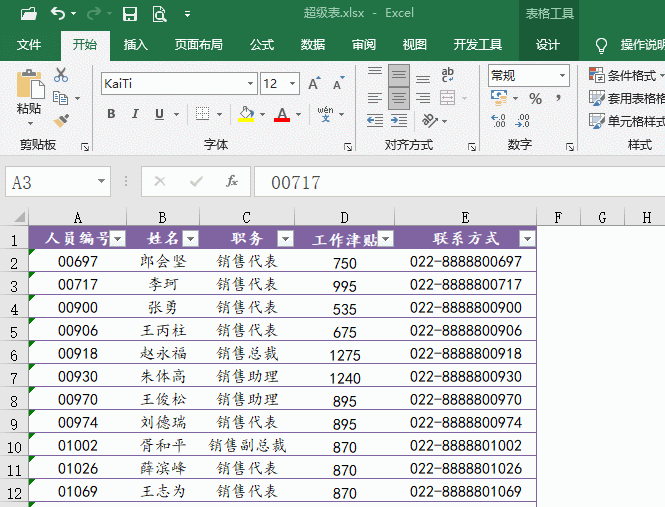
7、快速填充公式
在“表格”中輸入公式,只要按一下回車,這些公式就會自動填充到表格的最后一行,一個字:真快!
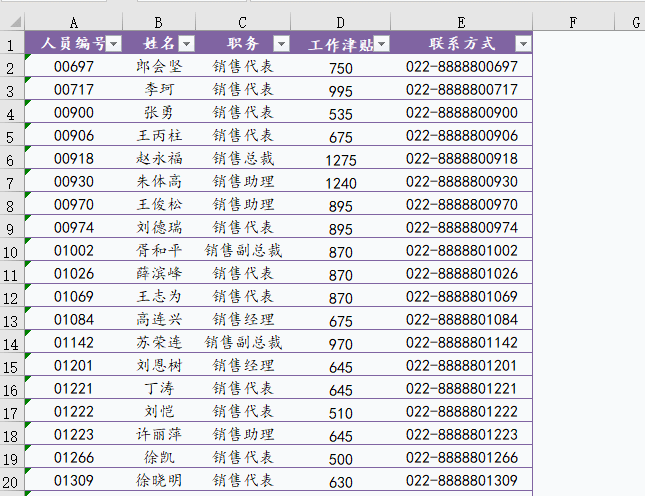
8、打回原形
如果有一天,咱們不需要使用“表格”功能了,怎么把她變成常規的表呢?
單擊【表格】區域任意單元格,然后在【設計】選項卡下選擇【轉換為區域】。
數據還是那些數據,”表格”卻已經不再是那個”表格”了。
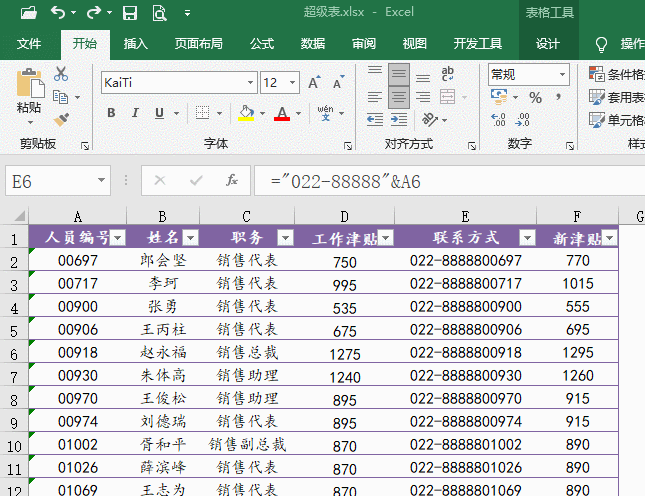
相關學習推薦:excel教程
 站長資訊網
站長資訊網